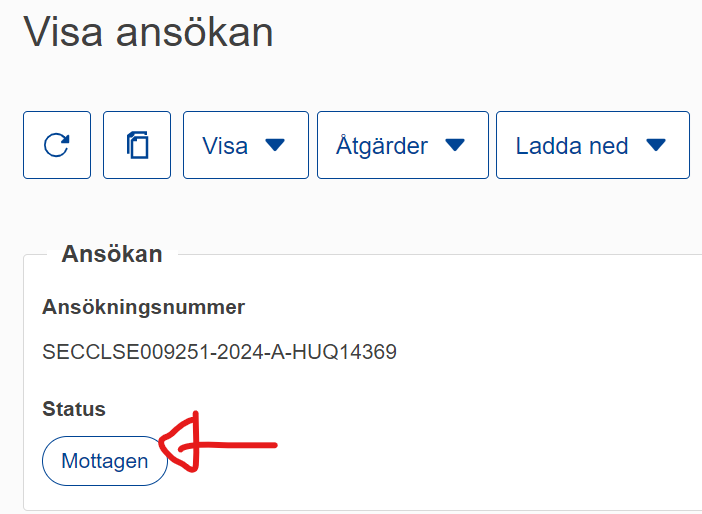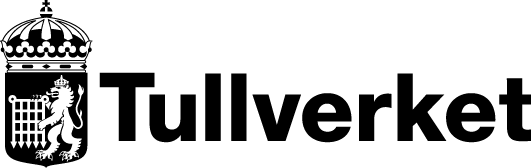CWP och CW1, Tullager
Här får du hjälp när du ska fylla i en ansökan om tillstånd till tullager, CWP (privat lager) och CW1 (allmänt lager typ 1), i Systemet för tullbeslut.
Så här fyller du i en ansökan
Läs under följande tre rubriker vilka uppgifter du ska fylla i under respektive flik:
- Uppgift om den sökande
- Allmänna uppgifter för ansökan
- Specifika uppgifter för ansökan
Uppgift om den sökande
Sökande – Identifiering av aktör
Här ska den sökandes Eori-nummer stå. Den sökande är det företag som tillståndet ska utfärdas för.
Uppgiften är förifylld eftersom du valde företag redan när du loggade in.
Sökande – Namn och adress
Här ska den sökandes namn och adress stå. Den sökande är det företag som tillståndet ska utfärdas för.
Uppgiften är redan ifylld och har hämtats från Eori-databasen.
Ombud
Om du agerar som ombud för den sökande: öppna fältet genom att trycka på Öppna ombud och ange ditt Eori-nummer. Tryck sedan på Sök aktör baserat på Eori-nummer så fylls namn och adress i automatiskt.
Om du söker för ditt företag och inte använder dig av något ombud ska du inte öppna fältet.
Kontaktperson med ansvar för ansökan
Öppna fältet genom att trycka på Öppna Kontaktperson med ansvar för ansökan.
Ange en kontaktperson för frågor kring ansökan. Lämna uppgift om namn, telefonnummer och e-postadress.
Allmänna uppgifter för ansökan
Typ av ansökan
Om din ansökan gäller en ny ansökan, välj alternativet Ny ansökan (kod 1).
Samtycke till offentliggörande i förteckningen över tillståndshavare
Ange med ja eller nej om du samtycker till att uppgifter om det tillstånd du ansöker om lämnas ut i EU:s offentliga förteckning över tillståndshavare.
De uppgifter som i så fall lämnas ut är följande: Tillståndshavarens namn och adress, Typ av tillstånd, Giltighetstid (i förekommande fall), Beslutande medlemsstat, Behörigt tullkontor/Övervakningstullkontor.
Geografisk giltighet – unionen
Välj att tillståndet ska vara giltigt i en medlemsstat (kod 3). Då kommer Sverige automatiskt upp i fältet Land.
Startdatum för beslutet
Fältet är frivilligt att fylla i.
Ange det datum då du vill att tillståndet ska börja gälla. Öppna fältet genom att trycka på Öppna Startdatum för beslutet.
Ytterligare uppgifter
Fältet är frivilligt att fylla i.
Ange eventuella uppgifter som du tror kan vara användbara för handläggningen av ansökan.
Det kan till exempel vara aktuellt om det företag som söker tillståndet är etablerat utanför EU. Om det utländska huvudbolaget har en svensk filial registrerad hos Bolagsverket (numret börjar på 516), anger du det numret här.
Bilagor
För att bifoga en handling börjar du med att öppna fältet genom att trycka på Öppna Bilagor.
Välj Lägg till (tryck på "+"-tecknet) och ladda upp den fil du vill bifoga.
Lämna information om vilken typ av handlingar du bifogar till ansökan och antal handlingar. Om handlingen innehåller en fortsättning på information som påbörjas i något fält på ansökan ska du hänvisa till det aktuella fältet.
Om du ska ladda upp flera bilagor väljer du Lägg till (tryck på "+"-tecknet) på nytt för att lägga till dem.
Kontrollera att du verkligen har bifogat alla handlingar som behövs innan du skickar in din ansökan.
Du behöver bifoga följande:
- ritning, karta eller liknande över platsen
- rutin för tullager (se mer information nedan).
Rutin för tullager
Företaget ska upprätta en rutinbeskrivning av hur tullagret sköts och skicka in den tillsammans med ansökan. Uppgifterna ska vara så detaljerade och kompletta att vi ska kunna följa lagerhanteringen hela vägen, från aviserade sändningar tills varorna lämnar lagret. Beskrivningen ska redogöra för hur varje arbetsuppgift utförs. Det ska också finnas detaljerade uppgifter om hur bokföringen sköts.
Följande punkter är obligatoriska i rutinbeskrivningen:
- varuflöde
- systemstöd
- plats
- verksamhetsskydd
- administration.
- Beskriv varuflödet genom att förklara
- varifrån gods kommer
- vad som sker vid upplägg och uttag
- vilka transportsätt som används
- hur ankommande gods aviseras
- vilka samarbetspartner som används och vilka uppgifter de utför
- antal inkommande sändningar
- vilka varor som lagras – ange om de kan utgöra en fara för miljö eller människors hälsa, eller om de sannolikt kan förstöra andra varor
- hur hanteringen skiljer sig åt i olika flöden – om ni till exempel hanterar flyg annorlunda än bil så behöver ni en beskrivning per flöde.
- Beskriv företagets systemstöd genom att visa
- vilka system ni använder för varuflödet (affärs-, tull-, transport- och lagerbokföring)
- hur systemen är integrerade eller hur de används tillsammans – bifoga gärna skärmdumpar, där även spårbarheten av varorna framgår
- hur varorna går att följa i bokföringen från det att varorna läggs upp på lagret till dess att den tillfälliga lagringen avslutas, samt vilka uppgifter om varorna som går att hitta i systemet
- hur styrkande handlingar förvaras
- hur det säkerställs att ingen information förloras och hur ändringar loggas.
- Beskriv den plats där ni planerar att lagra varor genom att ange
- om det är en hel byggnad som ska användas eller om det är en avgränsad del – om lagringsansläggningen är avgränsad, beskriv var den finns och hur den är avgränsad
- var in- och utleveranser sker samt var själva lagringen sker
- platsens säkerhetslösningar och hur obehöriga hindras från tillträde
- om det finns andra aktörer på platsen och om ni är beroende av någon annan aktör för att få tillträde till platsen
- om lagringsutrymmena är speciellt utrustade för varor som kan utgöra en fara för miljö eller människors hälsa, eller som sannolikt kan förstöra andra varor – i så fall ska det beskrivas.
- Beskriv organisationen genom att ange
- företagets verksamhet
- vilka funktioner som är ansvariga för tull- och lagerhantering
- antal anställda som hanterar tull- och lagerverksamhet
- hur korrekt hantering säkerställs vid frånvaro
- vilka interna kontroller som finns för att upptäcka fel eller brister och förhindra att de upprepas.
Specifika uppgifter för ansökan
Huvudsaklig bokföring för särskilda förfaranden
Öppna fältet genom att trycka på Öppna Huvudsaklig bokföring för särskilda förfaranden.
När fältet har öppnats visas fälten Plats där den huvudsakliga bokföringen för tulländamål förs eller är tillgänglig, Typ av huvudsaklig bokföring för tulländamål samt Tullrelaterad bokföring.
Plats där den huvudsakliga bokföringen för tulländamål förs eller är tillgänglig
Ange adressen till den plats där företagets huvudsakliga (samlade) bokföring för tullhändelser förvaras.
Bokföringen ska göra det möjligt för tullmyndigheten att övervaka och kontrollera all verksamhet som omfattas av tillståndet i fråga. Befintlig affärs- och skattebokföring eller annat befintligt bokföringsmaterial kan godtas som huvudsaklig (samlad) bokföring för tullhändelser.
Adressen får ersättas med UN/LOCODE-koden om den tydligt identifierar den berörda platsen.
Om den sökande är en godkänd ekonomisk aktör (AEO) behöver uppgiften inte lämnas.
Typ av huvudsaklig bokföring för tulländamål
Ange typen av huvudsaklig (samlad) bokföring för tullhändelser genom att lämna närmare uppgifter om det system som ska användas, inbegripet programvaran.
Tullrelaterad bokföring
Öppna fältet genom att trycka på Lägg till (tryck på "+"-tecknet).
Plats där bokföring förs
Öppna fältet genom att trycka på Öppna Plats där bokföring förs.
Ange adressen till den plats där den tullrelaterade bokföringen för tillståndet du ansöker om förvaras.
Adressen får ersättas med UN/LOCODE-koden om den tydligt identifierar den berörda platsen.
Typ av bokföring
Öppna fältet genom att trycka på Öppna Typ av bokföring.
Ange typen av tullrelaterad bokföring för tillståndet du ansöker om genom att lämna närmare uppgifter om det system som ska användas, inbegripet programvaran.
Bokföringen måste göra det möjligt för tullmyndigheterna att övervaka det berörda förfarandet (tillståndet), i synnerhet när det gäller att identifiera de varor som hänförts till förfarandet, deras tullstatus och befordran av dessa varor.
Närmare uppgifter om planerad verksamhet
Beskriv den planerade verksamheten i stora drag.
Hänförandetullkontor
Skriv SE092714 – Stockholm-Arlanda.
Avslutningstullkontor
Skriv SE092714 – Stockholm-Arlanda.
Garantitullkontor
Skriv SE009251 –Tullverket.
Garanti
Svara (Ja/Nej) om du har ställt en garanti för tullager.
Om du har svarat Ja ska du även ange följande uppgifter:
Garantins referensnummer (GRN)
Fältet är frivilligt att fylla i.
Ansöknings-/tillståndsnummer
Välj Lägg till Ansöknings-/tillståndsnummer och ange tillståndsnumret för ert tillstånd till samlad garanti (CGU). Om ansökan fortfarande handläggs, anger du istället ansökningsnumret för berört CGU.
Beskrivning av garantin
Fältet är frivilligt att fylla i.
Referensbelopp för hela ärendet
Öppna fältet genom att trycka på Öppna.
Ange garantibelopp, det vill säga det belopp som motsvarar den del av referensbeloppet som avser tullager.
Ange också att valutan är SEK.
Överföring av rättigheter och skyldigheter
Svara (Ja/Nej) om du avser att överföra rättigheter och skyldigheter till en annan person.
Beskrivning av överföring av rättigheter och skyldigheter
Om du har svarat Ja ska du lämna uppgifter om den mottagande parten och detaljer för överföringen.
Mottagare
Om du har svarat Ja ska du välja Lägg till (tryck på "+"-tecknet) för uppgift om Mottagare och ange Eori-nummer för den mottagande parten samt beskriva de föreslagna formaliteterna för överföringen.
Varor som ska lagras på tullagret
Här behöver du lämna uppgifter om de varor du ska använda tillståndet för.
Lagrar du inga likvärdiga varor väljer du Lägg till (tryck på "+"-tecknet). Om du har likvärdiga varor (och icke-unionsvaror) väljer du Exportera (tredje ikonen) och sedan Importera (andra ikonen) för att ladda upp uppgifterna i en Excel-mall (se beskrivning längre ned).
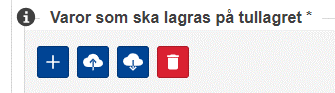
Inga likvärdiga varor – använd Lägg till (tryck på "+"-tecknet) och skriv in uppgifterna direkt i ansökan
Välj Lägg till (tryck på "+"-tecknet). Fyll sedan i uppgifterna enligt följande:
- Likvärdiga varor – Svara Nej att du inte har likvärdiga varor.
- Varukod – Fältet är frivilligt att fylla i. Vill du fylla i uppgiften börjar du med att öppna fältet genom att trycka på Öppna Varukod. Ange varukod (med 4 siffror) som tillståndet ska användas för.
- Varubeskrivning – Ange en övergripande varubeskrivning för de varor som ska lagras.
- Identifiering av varor – Öppna fältet genom att trycka på Öppna Identifiering av varor. Välj en kod för hur ni identifierar varorna som lagras på tullagret och förklara i fritextfältet. Om ni identifierar varorna med exempelvis artikelnummer till anger ni kod 7. Kod 8 är inte aktuell för tullager.
När du är klar går du vidare med Ok. Nu läggs varuuppgifterna till i tabellen över varor.
Om du har flera varor väljer du Lägg till (tryck på "+"-tecknet) på nytt för att lägga till dem.
Likvärdiga varor (och icke-unionsvaror) – använd Exportera och ladda upp uppgifterna i en Excel-fil
Om du har likvärdiga varor och icke-unionsvaror är det enklare att registrera uppgifterna i en särskild Excel-mall som rymmer 1 000 rader (se exempel nedan). Tryck först på Exportera för att ladda ner dokumentet, fyll i uppgifter om varorna och spara dokumentet på din dator.
För likvärdiga varor ska du fylla i kolumnerna B, E, F, H, I, J, L, N
För varor som inte är likvärdiga fyller du i kolumnerna B, (D), E, F, P, R, S
Tryck därefter på Importera och ladda upp dokumentet från den plats där du har sparat det.
Så här fyller du i Excel-filen:
Exempel på en ifylld mall.  Excel, 155.9 kB.
Excel, 155.9 kB.
Kolumn B
- Kolumn B (Likvärdiga varor):
Ange med "Ja" eller "Nej" om varan är en likvärdig vara eller inte. Lägg in uppgiften på samma antal rader som det finns varor.
Kolumn D
- Kolumn D (Varukod) ska inte fyllas i för era likvärdiga varor och är frivillig att fylla i för era icke-unionsvaror. Vill du fylla i uppgiften för era icke-unionsvaror anger du en varukod med 4 siffror som tillståndet ska användas för.
Kolumn E-F
Kolumn E-F ska du fylla i för alla era varor på lagret, det vill säga både likvärdiga varor och övriga icke‑unionsvaror.
- Kolumn E (Varubeskrivning - text):
Ange en övergripande beskrivning av varorna. - Kolumn F (Varubeskrivning – språk):
Ange vilket språk du har skrivit varubeskrivningen på
Kolumn H-N
Kolumn H-N ska du fylla i för era likvärdiga varor, det vill säga där du har angett "Ja" i kolumn B.
- Kolumn H (Varukod): Ange varukod på åttasiffrig nivå. Observera att samma varukod endast ska anges en gång.
- Kolumn I (Handelskvalitet och tekniska egenskaper – Text):
Ange varans handelsbeskrivning. - Kolumn J (Handelskvalitet och tekniska egenskaper – Språk): Ange vilket språk du har skrivit handelsbeskrivningen på.
- Kolumn L (Icke-unionsvaror omfattas av antidumpningstull …):
Ange med "Ja" eller "Nej" om varorna omfattas av en provisorisk eller slutgiltig antidumpningstull, en utjämningstull, en skyddsåtgärd eller en tilläggstull till följd av ett upphävande av medgivande. - Kolumn N (Kod för identifiering av varor):
Välj en kod i listan för identifiering av varorna. Om ni identifierar varorna med exempelvis artikelnummer anger du kod 7. Kod 8 är inte aktuell för tullager.
Kolumn P-S
Kolumn P-S ska du fylla i för era varor som inte är likvärdiga varor, det vill säga där du har angett "Nej" i kolumn B.
- Kolumn P (Kod för identifiering av varor): Välj en kod i listan för identifiering av varorna. Om ni identifierar varorna med exempelvis artikelnummer anger du kod 7. Kod 8 är inte aktuell för tullager.
- Kolumn R (Beskrivning av identifiering av varor – text):
Beskriv hur ni identifierar varorna på lagret. - Kolumn S (Beskrivning av identifiering av varor – språk):
Ange vilket språk du har beskrivit identifieringen av varorna på.
Lagringsanläggning
Börja med att välja Lägg till (tryck på "+"-tecknet) och fyll sedan i uppgiften nedan innan du går vidare med Ok.
Ange först adressuppgifter till den plats där varor ska lagras.
Uppgifter om lagringsanläggningarna
Beskriv anläggningen där varor ska lagras. Exempelvis, utgör den yta som ansökan omfattar hela anläggningen eller en del av anläggningen? Är anläggningen anpassad för att ta emot och lagra de varor som avses att lagras?
Om du ansöker om flera platser trycker du på Lägg till (tryck på "+"-tecknet) igen för att öppna upp ytterligare ett fält att skriva i.
Lagring av unionsvaror
Svara (Ja/Nej) om du avser att lagra unionsvaror.
Beskrivning av lagring av unionsvaror
Om du har svarat Ja, beskriv hur varorna hanteras och hur unionsvaror och icke-unionsvaror kommer att särskiljas, till exempel genom märkning eller genom att de är fysiskt åtskilda.
Tillfälligt bortförande
Svara (Ja/Nej) om du avser att tillfälligt föra bort varor.
Om du har svarat Ja ska du även ange en beskrivning av det tillfälliga bortförandet enligt nedan.
Beskrivning av tillfälligt bortförande
Ange
- anledningen till att varorna tillfälligt behöver bortföras
- vem som är mottagare av varorna
- hur länge varorna ska vara bortförda.
Beskriv också hur det noteras i bokföringen att varorna är bortförda och att de kommer tillbaka.
Bortfall i procent
Redogör för eventuellt bortfall i procent. Exempelvis kan det vara olja som dunstar allteftersom den lagras.
Spara utkast
Om du inte är färdig men vill spara det arbete du har gjort hittills klickar du på Spara. Ansökan sparas då som ett utkast, och du kan fortsätta arbeta med den vid ett senare tillfälle. Ansökan kan ligga sparad upp till 30 dagar.
Skicka in din ansökan
När du känner dig färdig med din ansökan, har fyllt i alla fält och bifogat alla handlingar trycker du på Skicka in. Din ansökan skickas då in och kommer att valideras. Uppe i högra hörnet får du en notis om att din ansökan har skickats in. Du får också upp bilden nedan där det står att du ska vänta en liten stund och sedan uppdatera sidan för att se ditt ansökningsnummer. För att uppdatera sidan trycker du på Uppdatera (den runda pilen).
Om det inte finns någon Skicka in-knapp när du är färdig med din ansökan har du inte behörighet att skicka in ansökningar. Behörighetsadministratören på företaget måste i så fall lägga till Skicka in-behörighet på din profil i Tullverkets e‑tjänster.
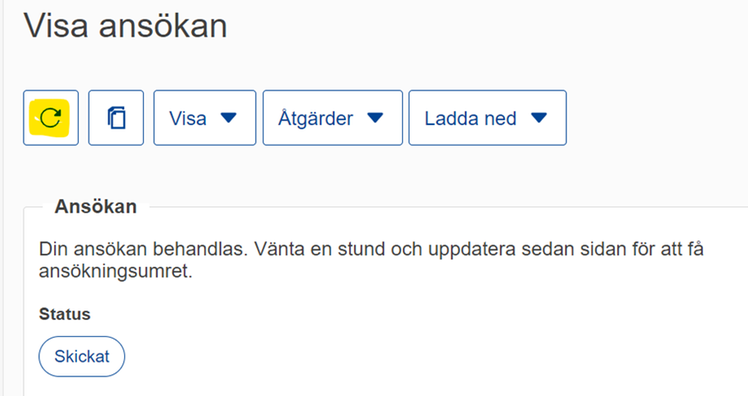
Efter att du har uppdaterat sidan kan du se ansökningsnumret och vilken status ansökan har. När du ser ditt ansökningsnummer och ansökans status är Mottagen betyder det att vi har tagit emot din ansökan. Du ser hur detta ser ut i bilden här nedanför.